- Autora Jason Gerald [email protected].
- Public 2024-01-19 22:11.
- Última modificació 2025-01-23 12:10.
Alguns dels programes més bàsics dels equips Windows resulten ser els més difícils de trobar i Microsoft Paint n’és un. Per sort, hi ha diverses maneres de seguir aquest programa, ja sigui si preferiu una navegació més senzilla entre fitxers o el mètode més complicat d’utilitzar l’ordre Executar del programa. Encara més convenient, un cop trobeu el fitxer del programa, sempre podeu crear una drecera a l'escriptori. Aquí teniu algunes maneres de trobar el programa Microsoft Paint en un ordinador Windows.
Pas
Mètode 1 de 3: cerca de programes de Microsoft Paint a l'ordinador
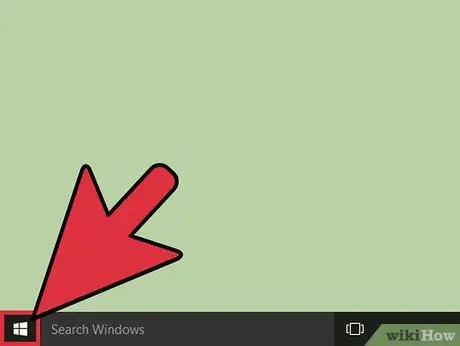
Pas 1. Obriu el menú "Inici"
Per accedir a Microsoft Paint, heu de seguir uns quants passos al menú "Inici". Obriu el menú fent clic al botó situat a l'extrem inferior esquerre de la pantalla amb el botó esquerre del ratolí.
- Independentment de la versió del sistema operatiu que utilitzeu, el menú "Inici" sempre apareixerà a l'extrem inferior esquerre de la pantalla.
- També podeu obrir el menú "Inici" prement la tecla Win del teclat. Tot i que la posició del teclat pot variar en cada teclat, les tecles se solen situar a la cantonada inferior esquerra del teclat.
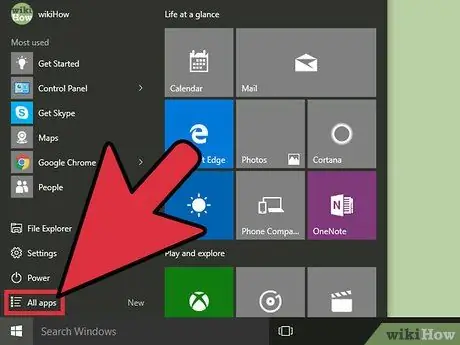
Pas 2. Feu clic a "Totes les aplicacions"
Després de mostrar el menú "Inici", localitzeu la pestanya anomenada "Totes les aplicacions" a la columna esquerra del menú i feu-hi clic amb el botó esquerre del ratolí. Apareixerà una llista completa de tots els fitxers o programes que heu instal·lat a l’ordinador i un d’ells és Microsoft Paint.
El menú "Inici" pot tenir una pestanya anomenada "Tots els programes" en lloc de "Totes les aplicacions", en funció de la versió de Windows que utilitzeu. Si es mostra la pestanya "Tots els programes", només cal que hi feu clic
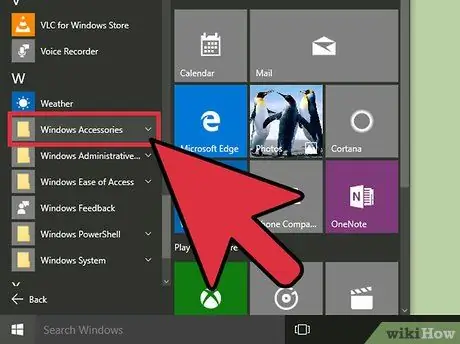
Pas 3. Moveu el selector a "Accessoris de Windows"
Al menú "Totes les aplicacions", arrossegueu el selector cap avall fent clic a la icona de fletxa cap avall a la part dreta de la llista de fitxers / programes, fent clic i arrossegant la barra situada a la part dreta de la llista cap avall o desplaçant-vos per la pàgina amb el ratolí. o trackpad. Heu de trobar el fitxer / carpeta "Accessoris Windows", de manera que haureu d'accedir al segment "W" abans de poder llegir les opcions disponibles. La carpeta "Accessoris de Windows" conté els fitxers de sistema estàndard inclosos al sistema operatiu, inclosos WordPad i Paint.
La carpeta "Accessoris de Windows" simplement es pot etiquetar com a "Accessoris", en funció de la versió de Windows que s'utilitzi. Si és així, feu clic a la carpeta o a la pestanya
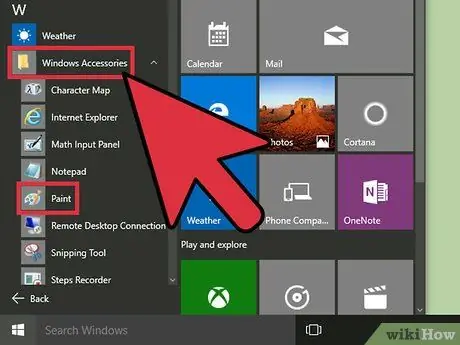
Pas 4. Obriu la carpeta "Accessoris"
Després de trobar el fitxer / carpeta "Accessoris Windows", feu clic a la carpeta amb el botó esquerre del ratolí i desplaceu-vos cap avall fins que trobeu un fitxer anomenat "Microsoft Paint". Aquest fitxer és el vostre fitxer de destinació.
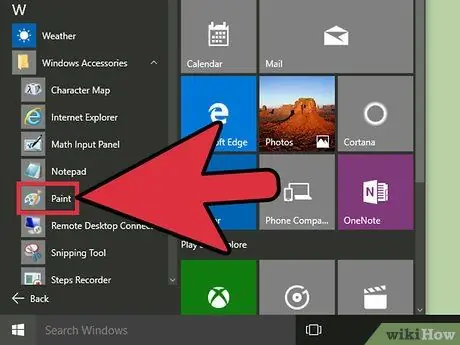
Pas 5. Seleccioneu Microsoft Paint
Feu doble clic a la icona "Microsoft Paint" amb el botó esquerre del ratolí per obrir el programa.
Mètode 2 de 3: obertura de Microsoft Paint via Run
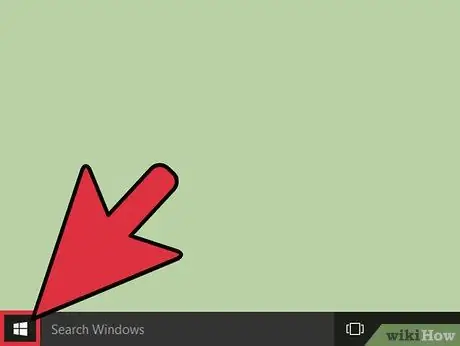
Pas 1. Obriu el menú "Inici"
Si heu d’obrir Microsoft Paint, però no trobeu la drecera, haureu d’accedir al directori de fitxers principal. Independentment de la versió del sistema operatiu que utilitzeu, es mostra una icona "Inici" a l'extrem inferior esquerre de la pantalla. Feu clic a la icona per obrir el menú "Inici".
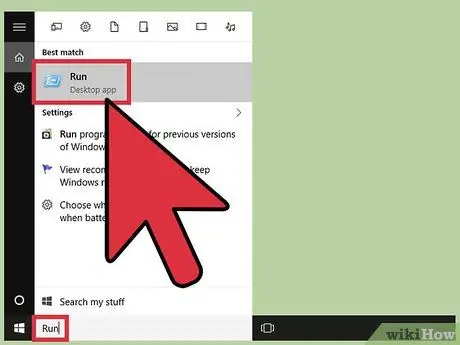
Pas 2. Executeu el programa Executa
Fins i tot si suprimiu accidentalment una drecera de Microsoft Paint, no podreu eliminar el programa de l'ordinador. No obstant això, la cerca dels fitxers originals del programa pot ser difícil. En aquesta situació, haureu d’utilitzar Executar per accedir al fitxer principal de Paint. A la barra de cerca de la part inferior del menú Inici, escriviu "Executa" (sense les cometes). L'entrada superior dels resultats de la cerca s'etiqueta com a "Executa" amb la frase "Aplicació d'escriptori" a sota. Feu clic en aquesta entrada per obrir el programa Executa.
- Els sistemes operatius més antics, com el Windows XP, tenen una drecera del programa Executa al menú "Inici". Per a aquest tipus de sistema operatiu, feu clic a la icona Executa per obrir el programa.
- També podeu utilitzar la funció de cerca del menú "Inici" per cercar Microsoft Paint. Després, podeu crear una drecera del programa fent clic amb el botó dret a la icona de Paint i seleccionant "crear drecera" al menú desplegable.
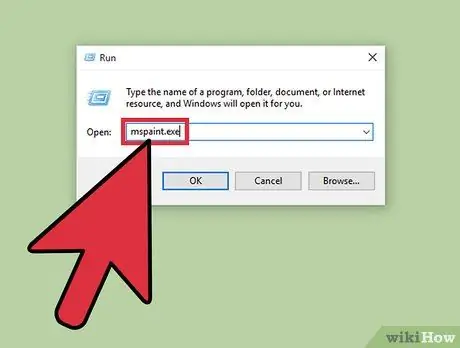
Pas 3. Feu servir Executar per obrir Paint
Al quadre de diàleg Executa, escriviu "mspaint.exe" (sense les cometes) i feu clic a "D'acord" per cercar Microsoft Paint. Després d'una breu pausa, la interfície de Microsoft Paint apareixerà a la pantalla.
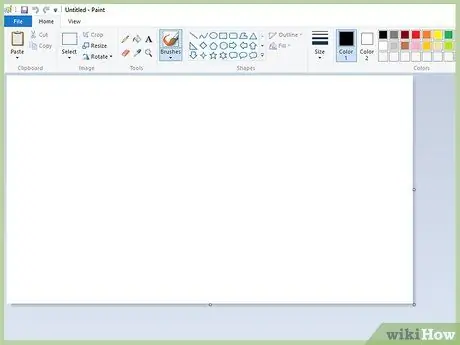
Pas 4. Utilitzeu MS Paint com de costum
Quan vulgueu desar el vostre treball, és una bona idea triar una ubicació d'emmagatzematge, com ara l'escriptori, perquè el vostre treball o treball sigui fàcilment accessible.
Mètode 3 de 3: creació d’una drecera de Microsoft Paint
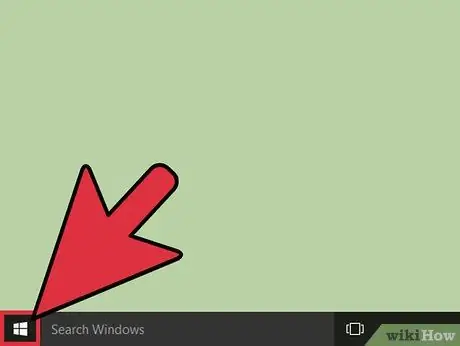
Pas 1. Obriu el menú "Inici"
Per accedir a Microsoft Paint, heu de seguir uns quants passos al menú "Inici". Obriu el menú fent clic al botó situat a l'extrem inferior esquerre de la pantalla amb el botó esquerre del ratolí.
- Independentment de la versió del sistema operatiu que utilitzeu, el menú "Inici" sempre apareixerà a l'extrem inferior esquerre de la pantalla.
- També podeu obrir el menú "Inici" prement la tecla Win del teclat. Tot i que la posició del teclat pot variar a cada teclat, les tecles se solen situar a la cantonada inferior esquerra del teclat.
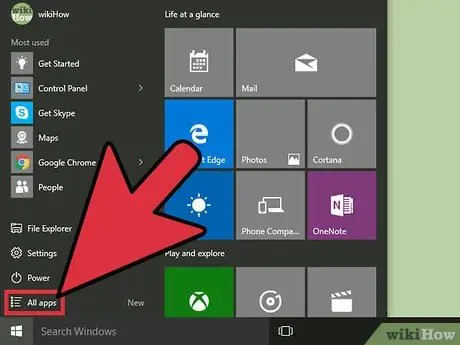
Pas 2. Feu clic a "Totes les aplicacions"
Després de mostrar el menú "Inici", localitzeu la pestanya anomenada "Totes les aplicacions" a la columna esquerra del menú i feu-hi clic amb el botó esquerre del ratolí. Apareixerà una llista completa de tots els fitxers o programes que heu instal·lat a l’ordinador i un d’ells és Microsoft Paint.
El menú "Inici" pot tenir una pestanya anomenada "Tots els programes" en lloc de "Totes les aplicacions", en funció de la versió de Windows que utilitzeu. Si es mostra la pestanya "Tots els programes", només cal que hi feu clic
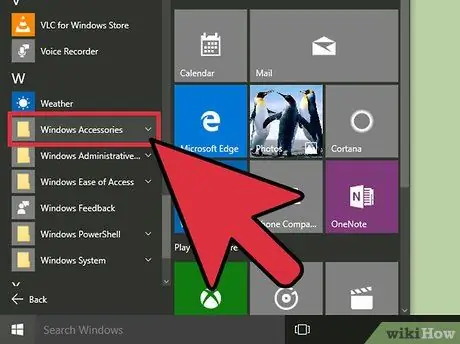
Pas 3. Moveu el selector a "Accessoris de Windows"
Al menú "Totes les aplicacions", arrossegueu el selector cap avall fent clic a la icona de fletxa cap avall a la part dreta de la llista de fitxers / programes, fent clic i arrossegant la barra situada a la part dreta de la llista cap avall o desplaçant-vos per la pàgina amb el ratolí. o trackpad. Heu de trobar el fitxer / carpeta "Accessoris Windows", de manera que haureu d'accedir al segment "W" abans de poder llegir les opcions disponibles. La carpeta "Accessoris de Windows" conté els fitxers de sistema estàndard inclosos al sistema operatiu, inclosos WordPad i Paint.
La carpeta "Accessoris de Windows" simplement es pot etiquetar com a "Accessoris", en funció de la versió de Windows que s'utilitzi. Si és així, feu clic a la carpeta o a la pestanya
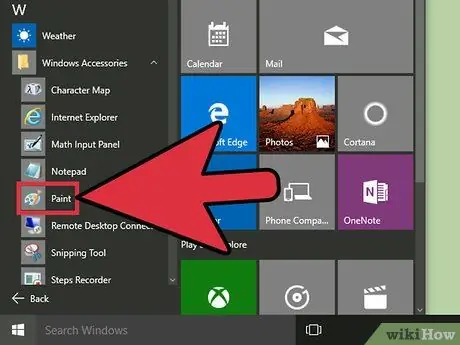
Pas 4. Obriu la carpeta "Accessoris"
Després de trobar el fitxer / carpeta "Accessoris Windows", feu clic a la carpeta amb el botó esquerre del ratolí i desplaceu-vos cap avall fins que trobeu un fitxer anomenat "Microsoft Paint". Aquest fitxer és el vostre fitxer de destinació.
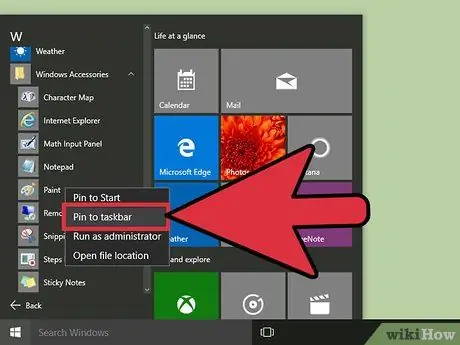
Pas 5. Creeu una drecera
Un cop hàgiu trobat els fitxers d’aplicació natius de Paint, haureu de crear una drecera per accedir-hi fàcilment. Feu clic amb el botó dret a la icona de Microsoft Paint i seleccioneu "Més opcions" al menú desplegable i feu clic a "Fixa a la barra de tasques". La drecera de Microsoft Paint s’afegirà a la barra de tasques de la part inferior de la pantalla. A partir d’ara, per obrir Paint, només cal que feu clic a la icona Paint de la barra de tasques amb el botó esquerre del ratolí. Després, ja podeu utilitzar l'aplicació.
Si feu servir un sistema operatiu anterior (abans de Windows 10), feu clic amb el botó dret a la icona de Microsoft Paint i seleccioneu "Crea una drecera" al menú desplegable. La drecera es mostrarà a l’escriptori. Després, podeu fer clic i arrossegar la icona de drecera a la barra de tasques
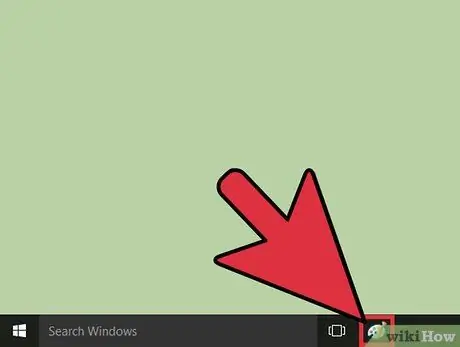
Pas 6. Obriu Microsoft Paint des de l'escriptori
Sempre que hàgiu d'utilitzar Microsoft Paint, feu clic a la icona Paint. Ja no cal que cerqueu diversos fitxers de programa per trobar-los.
Si voleu canviar el nom de la drecera, feu clic amb el botó dret a la seva icona i seleccioneu "Canvia el nom" al menú desplegable
Consells
- En general, no heu de tenir por del programa Paint fins que desaparegui completament de l’ordinador. Com que aquesta aplicació és un fitxer del sistema, Microsoft Paint no apareixerà com a aplicació extraïble a la funció "Afegeix o elimina programes" del programa del Tauler de control, de manera que és poc probable que la suprimiu accidentalment.
- Si arribeu al punt d’eliminar els fitxers del sistema de Paint, sempre podeu fer una restauració del sistema.
- Sempre que suprimiu accidentalment una drecera, podeu tornar fàcilment al fitxer original mitjançant la funció de cerca i crear-ne un de nou seguint el mètode descrit anteriorment.
- Es pot accedir a la funció de cerca i al programa Executar de diverses maneres, en funció de la versió del sistema operatiu que utilitzeu. Tanmateix, accedir manualment a MS Paint serà el mateix en qualsevol sistema operatiu Windows.






